苹果电脑重新启动(如何重新启动我的苹果电脑)
苹果电脑(Mac)作为一种高品质、稳定可靠的电脑设备,在日常使用中可能会遇到一些问题。有时,重新启动你的苹果电脑可能会是解决问题的有效方法。小编将一些关于苹果电脑重新启动的常见问题(),帮助你更好地理解和运用这一操作。
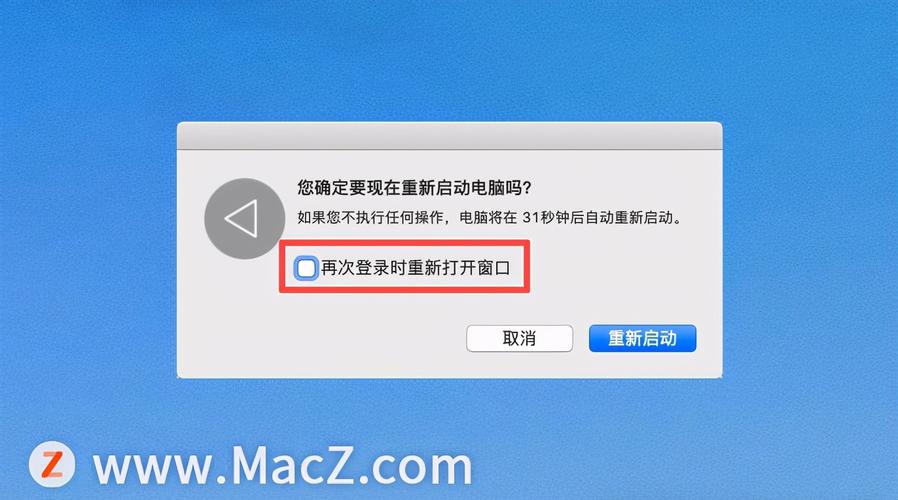
1: 如何重新启动我的苹果电脑?
重新启动苹果电脑非常简单。你可以按住电源按钮(通常位于键盘的右上方)直到弹出一个菜单,然后选择“重新启动”。另一种方式是点击左上角的苹果标志,选择“重新启动”选项。你还可以使用快捷键组合“Control + Command + 电源按钮”来重新启动你的电脑。

2: 为什么我需要重新启动我的苹果电脑?
重新启动苹果电脑可以解决许多常见的问题,例如应用程序冻结、系统响应缓慢、网络连接问题等。通过重新启动,你可以清除临时文件、重置系统设置和内存状态,进而提高电脑的整体性能。
3: 我的苹果电脑一直无法启动,怎么办?
如果你的苹果电脑无法正常启动,可以尝试以下步骤来解决问题:
1. 确保电源插头连接良好,并检查电源适配器是否正常工作。
2. 按住电源按钮约10秒钟,然后再次按下以尝试启动电脑。
3. 如果使用的是台式机,检查电源线是否连接到电源插座。
4. 如果你配备了可移动的电池,尝试将其取出并重新插入,然后尝试重新启动。
如果经过尝试后问题仍然存在,建议联系苹果官方客服或寻求专业技术支持。
4: 我的苹果电脑在重新启动后变慢,怎么办?
在某些情况下,重新启动后,苹果电脑可能会显得比平常慢一些。这可能是由于系统正在重建缓存、更新软件或进行其他后台任务。通常情况下,你只需耐心等待一段时间,系统会逐渐恢复正常速度。如果问题仍然存在,可以尝试以下操作:
1. 检查是否有占用资源较多的应用程序运行。可以通过“活动监视器”来查看应用程序的资源使用情况,并尝试关闭一些不必要的程序。
2. 清理磁盘空间,删除不需要的文件和应用程序,以释放系统资源。
3. 如果问题持续存在,可能需要进行系统维护,例如重置系统管理控制器(SMC)或重新安装操作系统。

5: 我的苹果电脑在重新启动后显示错误提示,怎么办?
如果在重新启动后出现错误提示,可以尝试以下措施:
1. 记下错误提示的具体内容,这将有助于你更好地了解问题,并在需要时咨询技术支持人员。
2. 尝试进入“安全模式”重新启动电脑,这将运行基本的系统服务和避免加载某些第三方软件和驱动程序。通过安全模式启动后,可以检查和修复与启动相关的问题。
3. 如果问题仍然存在,可能需要重置NVRAM(非易失性随机存取存储器)或进行系统恢复,以修复可能损坏的系统文件。
结语
重新启动是解决苹果电脑问题的简单有效方法之一。无论是应用程序冻结、系统响应缓慢还是网络连接问题,重新启动能够清除临时文件、重置系统设置并提高整体性能。但如果问题持续存在,建议联系苹果官方客服或寻求专业技术支持,以获得更详细的解决方案。
相关阅读
-

当您的笔记本电脑无法开机时,首先不要慌张,采取一些简单的排除故障步骤。通过检查电源、连接、内存和硬件等方面的问题,您可以解决许多普通的启动问题。但在某些情况下,您可能需要寻求......
-

台式电脑自动关机可能是由过热、电源问题、软件冲突、病毒或恶意软件以及硬件故障等多种原因引起的。要解决这个问题,需要清理电脑、改善散热、检查电源连接、更新或卸载驱动程序、安装杀......
-
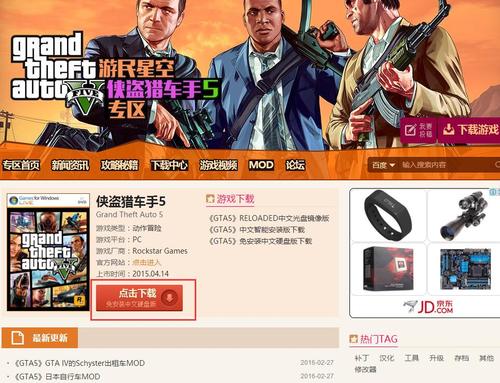
侠盗飞车电脑版是一款备受喜爱的游戏,在全球范围内都有大量玩家。通过合法渠道下载正版游戏能够保证您获得最稳定且正规的游戏体验,并支持游戏开发商继续创作优秀的作品。在下载和安装游......
-

笔记本电脑网卡的月租费用因地理位置、ISP选择和个人需求而异。一般来说,网卡月租费用包括网络服务提供商的基本月费、网卡租用费用、流量费用等。平均价格在20美元至80美元之间。......
-

当您的笔记本电脑无法开机时,首先不要慌张,采取一些简单的排除故障步骤。通过检查电源、连接、内存和硬件等方面的问题,您可以解决许多普通的启动问题。但在某些情况下,您可能需要寻求......
-

台式电脑自动关机可能是由过热、电源问题、软件冲突、病毒或恶意软件以及硬件故障等多种原因引起的。要解决这个问题,需要清理电脑、改善散热、检查电源连接、更新或卸载驱动程序、安装杀......
-
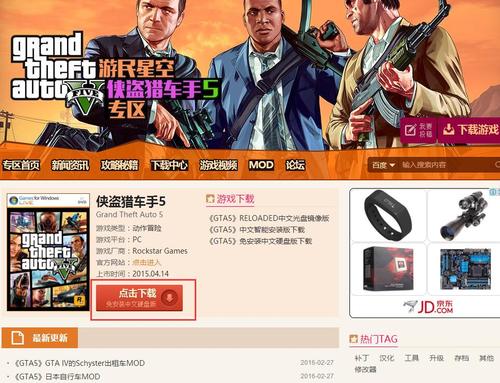
侠盗飞车电脑版是一款备受喜爱的游戏,在全球范围内都有大量玩家。通过合法渠道下载正版游戏能够保证您获得最稳定且正规的游戏体验,并支持游戏开发商继续创作优秀的作品。在下载和安装游......
-

笔记本电脑网卡的月租费用因地理位置、ISP选择和个人需求而异。一般来说,网卡月租费用包括网络服务提供商的基本月费、网卡租用费用、流量费用等。平均价格在20美元至80美元之间。......
-
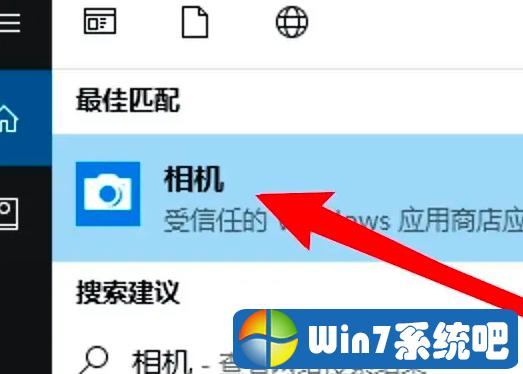
电脑可以拍照,而且拍照功能已经成为现代电脑的标配之一。无论是在社交媒体上自拍,与朋友进行视频通话,还是在需要时进行远程会议,电脑的摄像头为我们提供了方便和多样化的拍摄和沟通方......
-
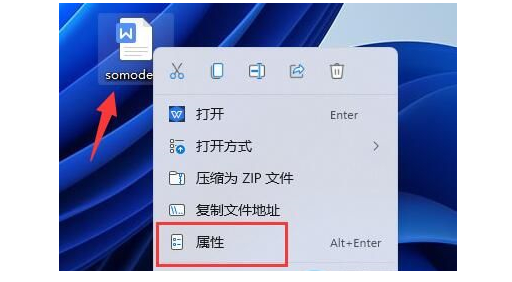
加密电脑文档是一种保护敏感信息安全的重要方法。通过采用适当的加密方法,您可以防止未经授权的访问和窃取。无论是使用加密软件、压缩工具还是内置的加密选项,确保您采用了强大的密码来......
发表评论


